Emule最优化设置
电驴设置-提高电驴速度-电骡_Xtreme详细图文教程

电骡 Xtreme-Mod 超详细安装设置图文教程(基于7.X)编语:昨日在百度空间看到一朋友用心做的这篇详细的教程,感觉对刚刚使用Xtreme的朋友非常有帮助。
我在获得的作者允许的情况下,转到ieD2k社区,希望能对朋友们有些帮助(IMG:style_emoticons/default/smile.gif)之前有个Xtreme Mod 新手帮助帖,可没有这样的完整的带图文说明,我觉得大家还是值得一看的我在这里对这篇文章的作者- snap_bai 表示感谢!我希望大家甭管使用什么版本的eMule,设置的时候一定要遵循“我为人人,人人为我”的原则,况且本身这就是eMule能够延续至今的原因。
只要在家,我本人基本就是24小时不关机上传的(除了有时候玩连线游戏关掉eMule),我是网通ADSL,上传50K。
好了,希望大家玩的愉快o(∩_∩)o... (IMG:style_emoticons/default/tongue.gif)百度不让转图片,我不得不一个一个的重新帖,忙活了好久……尽管是转贴,着实也不容易,看完的朋友回帖支持一下,也算是个鼓励哈~~~ (IMG:style_emoticons/default/rolleyes.gif)受网友所托,我的Blog开始教大家如何使用eMule Xtreme。
eMule Xtreme算是比较优秀的eMule MOD了,废话我就不多说了。
eMule Xtreme教程- 第一步:初始化设置1.下载:我只建议你们到官方下载,国内已经出现了恶意版本。
如果你不希望以开始就使用这些废品的话,请到作者网站下载:http://www.emule-mods.de/?mods=xtreme2.安装:最好安装到一个比较大的硬盘分区。
因为很多临时文件的(看你下载的大小而定)3.初始化设置- 这个和eMule的官方版本很相似:点击下一步,我们继续记住,一定要输入个好名字,这样才能张扬你的个性(IMG:style_emoticons/default/wink.gif)第二个选项一定要选,否则以开始就不能链接Kad和eD2k网络了端口设置很重要,请确认你的端口都是开放的,否则就不能获得HighID了。
局域网内用户emule轻松获得HighID

看了网上教程,多数需要开启UPnP等一系列服务或者借助端口转化等软件,实现端口映射.我嫌烦弃之,自己动手实践.
家里Pc增多一台后,每打开emule就看到LowID就不爽.当然,速度自然受影响.得让小驴重新获得HighID.
1.首先查看emule的设置:
记下TCP&UDP端口.(VC版emule)切忌打开随即端口.
2.这个选项一定要打开,防止LowID.
3.其次路由器的设置.(分析:我需要一个静态的局域网IP,所以在路由器中设置如下:)
获得本机MAC地址(为什么要得到这个地址?继续看后文就知道了),如果不知道怎么获得MAC地址的朋友,百度一下吧.
4.进入路由器(一般为192.168.1.1),在DHCP服务中查看地址池范围(可以自己设置范围).
5.在静态地址分配栏输入 MAC地址和C类IP地址,并保存.
设置正确,即可在客户端列表中看到计算机名,MAC,IP和剩余租期是永久.
6.在虚拟器服务器设置中,将emule中设置的TCP&UDP端口填入,选择自己的IP,打钩并保存.
7.重启路由器,再运行emule,便看到熟悉的HighID.。
局域网中的eMule,获得HighID的设置方法(详细图解)

局域网中的eMule,获得HighID的设置方法(详细图解)为使局域网中的eMule,获得HighID,有两种方法可以解决:*端口映射:将你在局域网中的电脑的应用程序(比如eMule)所使用的端口(已被路由器屏蔽),映射到Internet网上。
即映射到局域网外,故可称之为“外部端口”。
*DMZ主机:将你在局域网中的电脑设置为DMZ主机(即Demilitarized Zone 非军事区),这样,将你的电脑完全暴露在广域网中,可实现双向无限制通讯。
这实际上相当于,在Internet网中(越出了局域网)开放了你的电脑的所有端口的一个虚拟服务器。
我所使用的软件及硬件环境,如下:操作系统:Windows 7 旗舰版SP1(版本号6.1.7601.17514);路由器:TP-Link TL-WDR3320无线路由器eMule下载软件:eMule v0.50a Xtreme 8.1其他不同的软硬件环境设置方法类似,可参考该文进行设置。
下面分别叙述:一.端口映射步骤1. 固定IP,即将动态IP,变为静态IP.具体实现方法见下图:详细设置过程如下:1.控制面板>“网络和Internet”> “网络和共享中心”,出现下图2.左键“本地连接”后,出现下图:3.左键“属性”后,如下图4.出现下图:你准备使用的静态IP,格式为192.168.1.xxx。
可以任选最后三位数。
5.验证一下:WIN+R 出现“运行”对话框键入ipconfig/all,然后,按回车可以看到,IPv4地址,不再有租期,是永久的了,也就是静态IP地址了。
步骤2. 将静态IP与电脑的物理地址,即MAC地址捆绑MAC地址是电脑在Internet网上的唯一地址,相当于人的指纹。
1.进入TP-Link设置网站192.168.1.12.出现下图:3.见下图4.最后,需要重启路由器,如下进行:步骤3.端口映射用上了TP-Link TL-WDR3320 无线路由以后,我的eMule Xtreme 中,eD2K连接不上,Kad也由HihgID变成了LowID.其原因就是Xtreme 用以与Internet网交换数据的两个端口(这两个端口当初是由用户任选的),被路由器屏蔽了。
[整理版]emule xtreme-mod 具体装置设置教程
![[整理版]emule xtreme-mod 具体装置设置教程](https://img.taocdn.com/s3/m/9f69bacff242336c1eb95efb.png)
[整理版]emule xtreme-mod 具体装置设置教程eMule Xtreme-Mod 详细安装设置教程这个是我一直在用的emule修改版软体,骡友对其评价很高。
在此推荐: 用了有几天了,先谈谈使用感受: 21)) Xtreme连接速度超快,而且能飞快的达到最高(并不是网络的最高速,而是能连到的最高速)。
我网络极限是优先链接上传快的用户,用了这几天,我连到一个最快的是给我上传400k,前天我同时下10个韩国180kMV(的用户,这是我记忆中使用eMule从没有过的群星“快感 -”《韩国群星 :-) 3) 看到有些朋友很在乎内存,我这里说一下我的情况,我2G内存,MV&LiveXtreme平时也就不到60M,根本感觉不出来对系统有任何影响,翻网页的时候也不是很明显(这点比VeryCD做的好),大家注意我并没有打开合辑一》“NAFC”来监控上传/1-100[HDTVRip]下载。
暂时就这些了,以后有新的感受我会更新。
是VeryCD带我进入的eMule世界,我很感谢VeryCD。
在国内VeryCD有非常大的用户群,这是很好的条件,由衷的道一声:VeryCD,加油~~~ 2006年4好了,下面进入正文文(文章末尾有满速400k。
Xtreme月发布) 的时候,Xtreme 就达到了高潮~的下载地址): 昨日在百度空间看到一朋友用心做的这篇详细的教程,感觉对刚刚使用Xtreme 驴子的朋友非常有帮助。
我也刚刚接触Xtreme,以前一直用VeryCD。
我在获得的作者允许的情况下,转到VeryCD社区,希望能对朋友们有些帮助 :-) 之前有个XtremeMod新手帮助帖,可没有这样的完整的带图文说明,我觉得大家还是值得一看的。
我在这里对这篇文章的作者-- snap_bai 表示感谢~我希望大家甭管使用什么版本的eMule,设置的时候一定要遵循“我为人人,人人为我”的原则,况且本身这就是eMule能够延续至今的原因。
电驴选项设置说明
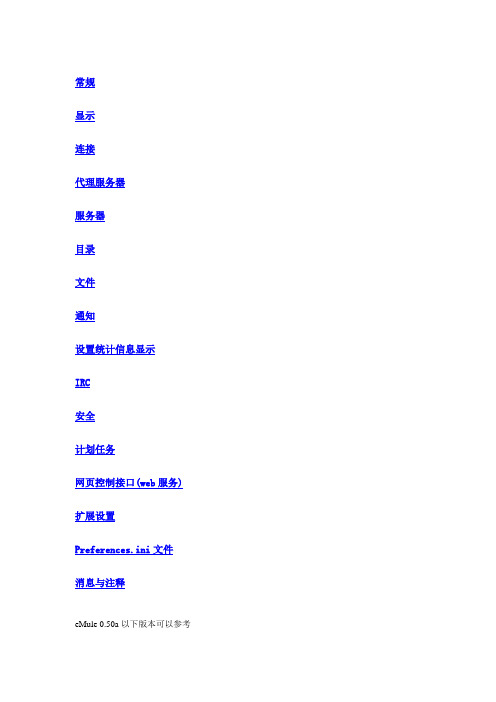
常规显示连接代理服务器服务器目录文件通知设置统计信息显示IRC安全计划任务网页控制接口(web服务) 扩展设置Preferences.ini文件消息与注释eMule 0.50a以下版本可以参考常规用户名给自己取一个昵称让大家来认识你,当然默认的用户名()也不会有对你的使用有任何消极的影响,但是最好给自己取一个个性化的用户名方便其他人更容易记住你。
语言在下拉菜单里选择你希望eMule(电骡)界面所显示的语言。
杂项点击链接时切换到前台eMule使用了 eD2k网络,ed2k超链接作为eD2k的一个特色功能,可以方便你将下载链接和服务器链接添加到你的客户端中。
这个选项决定了当你点击一个链接时 eMule该如何动作,开启这个选项则当你点击链接时eMule的界面会跳转到前台,取消这个选项则让eMule 仅仅在任务栏里闪动提示。
退出时提示确认开启这个选项时,当你尝试关闭eMule的时候会弹出一个消息框来让你确认是否关闭eMule。
启用在线签名开启这个选项时,将会在你的eMule的程序目录里生成一个名叫“onlinesig.dat”的小文件。
此文件的内容与格式如下:[在线状态]|[连接的服务器]|[IP:端口号][当前下载速度]|[当前上传速度]|[排队中的用户数]可以用一个在线签名小工具例如Dra.:.god's Online Signature将这些信息上传到你的网页空间,或者使用任何方法来处理它。
启用MiniMule(迷你骡)MiniMule(迷你骡)是一个小窗口,包含了一些eMule运行状态的基本信息,比如连接状态,上传速度,下载速度,完成的文件数量,和磁盘剩余空间等。
显示 MiniMule(迷你骡)的方法是,将你的eMule最小化到系统托盘(系统时钟旁边),然后单击eMule的系统托盘图标。
在 eMule 运行时避免计算机进入待机状态Windows能够在经过一段空闲时间后自动将计算机转入待机状态。
Emule - 电驴的设置

每个文件的最大来源数—硬性限制:300-500是比较适中的数值。
连限制—最大连接数:填一个较大的数(统计里面可以提供参考意见),但是也别太大,建议输入是上一个数字的15倍左右,例如5000。
最后说说连接能力和上限:
自动档模式:在能力里面,下载和上载都输入你平时希望分配的数值,比如手动档模式中你常用的档位数值,而不必考虑网络的能力。在上限里面两个数据都输入0。然后点右上的小点,将电驴窗口最小化。需要更改的时侯,鼠标点中右下的驴头,点右键,就可以根据自己的情况更换档位。比如上班或者需要上网操作其他事情的时候,上下载都设成100%速度,给其他同事或者你上网操作其它事情以足够带宽。下班的时候,将下载速度设成无限制。这样可以充分利用公司晚上网络的全部带宽。这样设置有两个好处,首先由于只有两档变化,比较容易操作;更重要的是由于你在能力中输入的数值相比前两种模式较小,所以驴头右边的下载速度显示条可以更直观准确地显示你的下载速度。比如我在能力里面输入的是150,这样显示条假如到达驴头的一半高度,不用还原emule窗口就知道当前下载速度约为70K左右了,很方便。如果按照前两种模式,在能力中输入较大数值,则显示条几乎永远只是一个小黑点。另外,如果你在公司上网,最好在WinXP中把那个驴头设置成永远隐藏。
以上的情况只是根据我个人情况所做的设置,大家可以根据你个人的情况,多看看你的统计,然后进行适当的调整,我相信不出1周,你就可以找到适合你的网速与机器的最佳电驴配置!
http://2z4u.de/n7wqi7ip/max/server.met
http://www.alldivx.de/servermet2.php?load=special&trace=30780397.4722
路由器和网卡深度设置,让网速不再卡!迅雷不再停!电骡可以用
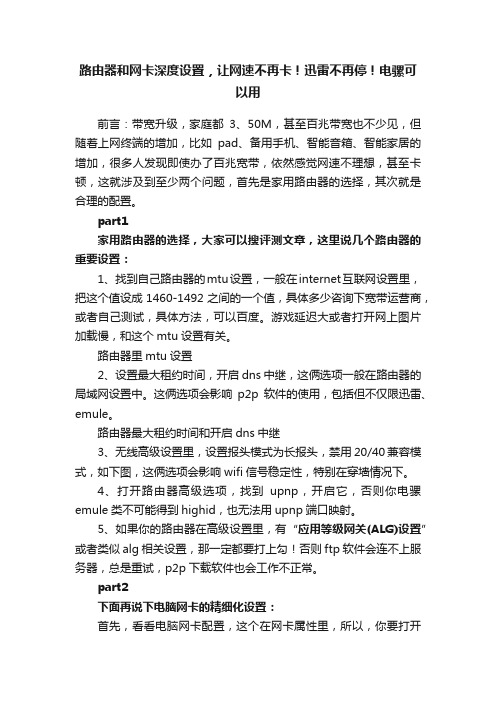
路由器和网卡深度设置,让网速不再卡!迅雷不再停!电骡可以用前言:带宽升级,家庭都3、50M,甚至百兆带宽也不少见,但随着上网终端的增加,比如pad、备用手机、智能音箱、智能家居的增加,很多人发现即使办了百兆宽带,依然感觉网速不理想,甚至卡顿,这就涉及到至少两个问题,首先是家用路由器的选择,其次就是合理的配置。
part1家用路由器的选择,大家可以搜评测文章,这里说几个路由器的重要设置:1、找到自己路由器的mtu设置,一般在internet互联网设置里,把这个值设成1460-1492之间的一个值,具体多少咨询下宽带运营商,或者自己测试,具体方法,可以百度。
游戏延迟大或者打开网上图片加载慢,和这个mtu设置有关。
路由器里mtu设置2、设置最大租约时间,开启dns中继,这俩选项一般在路由器的局域网设置中。
这俩选项会影响p2p软件的使用,包括但不仅限迅雷、emule。
路由器最大租约时间和开启dns中继3、无线高级设置里,设置报头模式为长报头,禁用20/40兼容模式,如下图,这俩选项会影响wifi信号稳定性,特别在穿墙情况下。
4、打开路由器高级选项,找到upnp,开启它,否则你电骡emule类不可能得到highid,也无法用upnp端口映射。
5、如果你的路由器在高级设置里,有“应用等级网关(ALG)设置”或者类似alg相关设置,那一定都要打上勾!否则ftp软件会连不上服务器,总是重试,p2p下载软件也会工作不正常。
part2下面再说下电脑网卡的精细化设置:首先,看看电脑网卡配置,这个在网卡属性里,所以,你要打开设备管理器或者网络配置(网络属性)其中之一,找到自己的无线网卡,打开属性、高级选项卡其次,winxp/7/8/10/linux…设备管理器打开方式有些区别,具体可根据自己的实际情况百度下对于Intel无线网卡适配器1.在“设备管理器”窗口中,轻触或单击网络适配器旁边的箭头。
2.轻触两次或双击 Intel WiFi、无线或Centrino图标。
提高eMule下载速度的方法
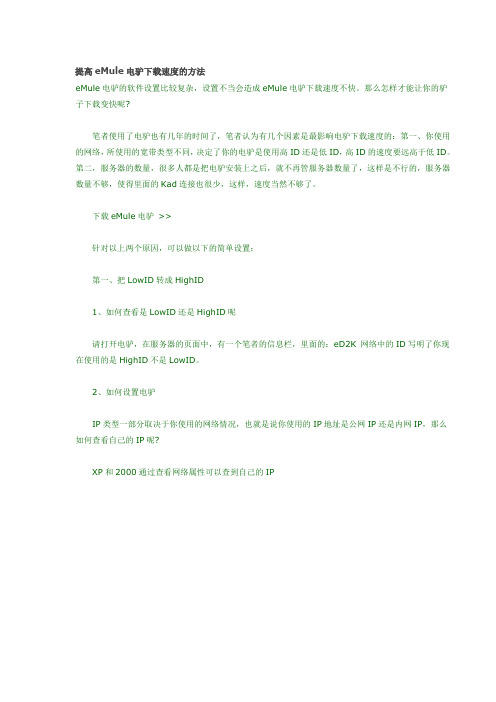
提高eMule电驴下载速度的方法eMule电驴的软件设置比较复杂,设置不当会造成eMule电驴下载速度不快。
那么怎样才能让你的驴子下载变快呢?笔者使用了电驴也有几年的时间了,笔者认为有几个因素是最影响电驴下载速度的:第一、你使用的网络,所使用的宽带类型不同,决定了你的电驴是使用高ID还是低ID,高ID的速度要远高于低ID。
第二,服务器的数量,很多人都是把电驴安装上之后,就不再管服务器数量了,这样是不行的,服务器数量不够,使得里面的Kad连接也很少,这样,速度当然不够了。
下载eMule电驴>>针对以上两个原因,可以做以下的简单设置:第一、把LowID转成HighID1、如何查看是LowID还是HighID呢请打开电驴,在服务器的页面中,有一个笔者的信息栏,里面的:eD2K 网络中的ID写明了你现在使用的是HighID不是LowID。
2、如何设置电驴IP类型一部分取决于你使用的网络情况,也就是说你使用的IP地址是公网IP还是内网IP,那么如何查看自己的IP呢?XP和2000通过查看网络属性可以查到自己的IP9x/me可以运行winipcfg查看(任何Windows操作系统也可以在Dos命令行下用ipconfig看自己的IP)看一下上面那个是不是你自己电脑的IP,如果是,你就是通过公网接入Internet,否则,就是通过内网接入Internet。
如果你使用的是公网的,但是电驴显示的是LowID的话,那么应该怎么设置呢,以下有一个简单的设置。
公网用户得到LowID大都是因为开了防火墙的关系,关闭防火墙或在防火墙里为eMule设置相应的端口即可。
从0.43a 版起,eMule默认启动时自动将WindowsXP的防火墙中打开自己连接设置里的TCP/UDP端口。
如下图所示,以确保您的设置正确:而且可以在eMule里手动打开WindowsXP的防火墙。
进入eMule的连接设置,如下图:可以看到eMule的端口,默认是4662,建议可以更换其他的,因为有些ISP封锁了4662端口(主要是国外的,因为那里eMule下载太厉害了),如果你还是使用4662端口的话,将无法连接那些ISP下的eMule(端口随便找个大一点的自己看得爽的数字填好了~ 一般不会冲突。
- 1、下载文档前请自行甄别文档内容的完整性,平台不提供额外的编辑、内容补充、找答案等附加服务。
- 2、"仅部分预览"的文档,不可在线预览部分如存在完整性等问题,可反馈申请退款(可完整预览的文档不适用该条件!)。
- 3、如文档侵犯您的权益,请联系客服反馈,我们会尽快为您处理(人工客服工作时间:9:00-18:30)。
Emule最优化设置Emule真是个好东东,用到现在越来越觉得它效率很高:比如始终可以在Emule上找到最新最酷的DVDTRIP,这大概是它最吸引人的地方了!现在总结出几个使它跑得更快的设置,大家不妨一试:1。
指向选项--显示,选中“禁用已知客户列表” 和“禁用排队列表”,“实时更新队列列表”不要选,“在标题栏中显示传输比例”也不选;2。
指向扩展设置,“详细(额外的程序反馈)”确保不要选;3。
很多人都喜欢能够看到下载进度条图案,却不知这样严重影响下载速度,所以回到显示选项,将“进度条样式”向左拉到底。
然后指向“共享文件”菜单,右击共享文件,将优先级设为“高”,同样的设置适用于所有共享文件夹里的文件;4。
如果觉得这样还不够,回到扩展设置,降低“队列大小” 的数值,一般3000即可;5。
使用“连接向导”设置好适合自己网络情况的连接后,将“每个文件最大来源数”和“最大连接数”分别设为2000和400。
要知道,来源数越大对电脑的速度要求也就越高;6。
指向设置统计信息显示,拉大时间间隔,50秒以上都可以;7。
设置好所有这一切,是不是感觉速度会快很多啊。
最后就是不要在同一时段下载太多的文件,以不超过20为好。
至于扩展设置里的“最大新建连接数(每5秒)”,个人觉得100-250 都是可以的,还是取决于你的电脑速度,1.5G以上的不妨设置的高些:)优化eMule, 降低CPU和资源使用率(推荐)通过下面一些设置可以使eMule耗用更少的资源。
点击“ 选项”开始进行如下设置。
常规:1) 不要选中“显示欢迎窗口”显示:1) “进度条样式”滑动至扁平。
2) 不要选中“在标题栏中显示传输比例”。
3) 不要选中“在分类标签上显示下载信息”。
4) 选中“禁用已知客户列表”。
5) 选中“禁用排队列表”。
6) 选中“更改尺寸后不重建统计图形”。
连接:1) 不要选中“显示额外开销的带宽”。
2) 根据你的网络连接情况填写合适的上传和下载数据。
服务器:1) 选中“移除无响应服务器,在1次重试后”。
设置统计信息显示:1) 增加时间间隔(图形更新间隔,统计信息树更新间隔)。
2) 如果你根本不需要这些图形,你可以把图形更新间隔滑动至最左边来禁用它。
3) 如果你根本不需要这些统计,你可以把统计信息树更新间隔滑动至最左边来禁用它。
扩展设置:1) 不要选中“详细(额外的程序反馈)”。
2) 把“队列大小”滑动至最左边。
下载文件的数量:不要同时下载大量的文件。
eMule不得不尝试同时处理大量文件和源,这可能会导致你被服务器禁止。
向LowID说不!如何尽可能获取eMul e(电驴)HighID详解为何eMule会有HighID、LowID的之分这就要从互联网结构说起了……长话短说——HighID/LowID不是eMule这个软件的缺陷。
∙High ID就是拥有独立公网IP并且能提供端口(默认4662)给eMule工作的用户;此类用户可以和任何eMule兼容客户端连接与下载。
∙Low ID一般都是没有公网IP的内网用户,两个Low ID用户之间是无法直接连接的,所以L ow ID的用户下载源会相对少一点(无法从其它Low ID用户那里下载)。
无论什么类型的P2P软件,MSN、QQ、BT……都无法实现两个内网用户——LowID用户之间的直接通讯。
MSN、QQ等即时聊天工具都是通过服务器转发数据实现的,像MSN,所有的数据都是通过服务器转发,因此MSN上是看不到好友的IP地址的。
而如果你用过早期QQ版本的话,应该知道有一种情况经常会发生,就是即使聊天的2个人都在线,所有的聊天内容后面都会跟上“(通过服务器转发)”,现在的版本只是已经去掉了这句话。
然而,为传输大量数据而设计的eMule、BT等P2P软件显然无法使用“服务器转发”来实现LowID用户之间的通信——因为大量的数据转发会无端浪费极大的网络带宽,并且eMule、BT之类免费软件也无法提供要求如此之高的服务器来完成这项任务。
BT之中没有LowID的说法只是因为它不提,而不是它能够解决这个问题。
所以不要说因为LowID的关系而放弃eMule转用BT,那是荒诞无稽的笑话:-)为什么要向LowID说不?从目前的情况来看,国内是LowID的骡子占大多数,也就是这大多数用户之间无法通讯~所以成为一个HighID就显得非常的必要,不但可以让自己获得更多的下载机会,还可以在众多LowID之间起到中转的作用,帮助他们下载。
下面我会提供足够多的信息,帮助您获取HighID~!补充:两个内网用户无法直接连接是现有的英特网协议造成的,不要把它理解为eMule的缺点,任何软件都无法帮助两台内网的计算机直接连接。
(一般的即时通讯软件都通过服务器中转来解决这个问题,而eMule中的HighID,其实也起到了为LowID们中转的作用)如果您连接服务器得到的是LowID,一般有两种可能:一种是你确实是内网用户,正常途径无法得到HightID;还有一种就是你其实是公网用户,但是由于防火墙的限制,使你拿到了个LowID!如何区分自己是公网还是内网中国Internet接入方式,大致为以下结构:∙公司企业网——1∙家庭申请宽带接入o ADSL——2o FTTB——3o有线通——2o城域网——1∙学校校园网o校园ADSL——2o通过学校提供的固定IP地址上网——11.情况1:十分抱歉,如果您和公司、学校网管不是铁哥们儿,那就没法解决了……2.情况2:恭喜,您是公网的IP,完全可以、而且应该是HighID用户。
如果您是LowID,基本是因为防火墙的关系。
3.情况3:不能确定您是否有公网IP。
外网(公网)用户一般都是通过ADSL、有线通、电话线等方式拨号接入Internet的。
接入设备(Modem)是否拨号在绝大多数情况下(有固定Internet IP地址的情况对于一般用户来说几乎碰不到)是区分是否为公网IP的主要行为。
拨号之后才会在所属ISP(Internet Service Provider 互联网服务提供商)那申请到一个临时的Internet IP地址,对于企业(有些Modem无需在系统中手动拨号)连接到Internet的。
也就是? 降囊桓鵄DSL宽带只供一台单独电脑使用。
什么是公网、内网公网、内网是两种Internet的接入方式。
内网接入方式:上网的计算机得到的IP地址是Inetnet上的保留地址,保留地址有如下3种形式:∙10.x.x.x∙172.16.x.x至172.31.x.x∙192.168.x.x内网的计算机以NAT(网络地址转换)协议,通过一个公共的网关访问Internet。
内网的计算机可向Internet上的其他计算机发送连接请求,但Internet上其他的计算机无法向内网的计算机发送连接请求。
公网接入方式:上网的计算机得到的IP地址是Inetnet上的非保留地址。
公网的计算机和Internet 上的其他计算机可随意互相访问。
如何检测自己是公网还是内网∙XP和2000通过查看网络属性可以查到自己的IP9x/me可以运行winipcfg查看(任何Windows操作系统也可以在Dos命令行下用ipconfig看自己的IP)看一下上面那个是不是你自己电脑的IP,如果是,你就是通过公网接入Internet,否则,就是通过内网接入Internet。
公网用户告别LowID(这个也最简单)公网用户得到LowID大都是因为开了防火墙的关系,关闭防火墙或在防火墙里为eMule设置相应的端口即可。
从0.43a 版起,eMule默认启动时自动将WindowsXP的防火墙中打开自己连接设置里的TCP/U DP端口。
如下图所示,以确保您的设置正确:而且可以在eMule里手动打开WindowsXP的防火墙。
进入eMule的连接设置,如下图:可以看到eMule的端口,默认是4662,建议可以更换其他的,因为有些ISP封锁了4662端口(主要是国外的,因为那里eMule下载太厉害了,哈哈),如果你还是使用4662端口的话,将无法连接那些ISP下的eMule(端口随便找个大一点的自己看得爽的数字填好了~ 一般不会冲突。
然后点击“打开WinXP防火墙中的这些端口”,这样eMule就自动在WindowsXP中为您打开了所选择的端口。
如果您的eMule没有成功打开TCP端口,可以按照以下步骤手动为防火墙开启这些端口。
打开“本地连接”的属性点击“属性”在“高级”选项卡中点击“设置”在“例外”选项卡中点击“添加端口”按钮名称填写“eMule”,端口号填你eMule选项->连接->客户端口->TCP端口的数字,点击确定。
如果还装有第三方防火墙,比如诺顿网络特警、金山网镖等,还需要手动打开这些防火墙的相应的TC P端口。
这里就不一一介绍了。
全部设置好就OK了,重新连接即可享受HighID啦~~~局域网用户告别LowID一般通过局域网上网的有三种情况:1.企业内部网、城域网、小区网,就是指大规模的的局域网结构,比如校园网、某些地区的FTTB、长城宽带等。
这类用户除非认识网管,否则还是无法解决LowID的问题。
2.一台装有2块(或更多的)网卡的服务器接入Internet连接,可能接出网线至Hub或路由器,其他PC连接那台PC或Hub或路由器。
结构如图所示:那就需要在服务器上装端口映射工具,可以到天空软件站搜索下载相关软件。
也可以查看论坛中的文章:端口映射软件在服务器端的相关设置。
3.路由器或Modem拨号上网,其他计算机连接到路由器。
结构如图所示:请参见我们的专题——NAT原理简介、各种ADSL Modem及路由器的端口映射方法。
全部设置好就OK了,重新连接即可享受HighID啦~~~如果局域网是通过路由器上网的,那么需要对路由器进行端口映射的设置,不同的路由器设置方法不同。
各版本eMule Mod下载点,都是官方站点,除非它自己倒掉,要不都能下。
1.MorphXT版:/index.php大名鼎鼎的经典老资格Mod,上传好且共享强悍(许多影视小组用来发布RAW或者最新作品都用这个),功能多,主页有非常可爱的忍者驴。
关于这个版本的汉化包请自行网上查找。
2.Xtreme版: 自己正在使用的版本,比较稳定的MOD,有许多独到的地方,比如找源能力强,防吸血(新版开始屏蔽vagaa),上传管理等等。
在选项里最尾的两个扩展Xtreme设置中,推荐。
版和ACAT版: CN版和ACAT版优点在于其证书系统和完全汉化的语言,另外IP2Country功能不错,区别就是ACAT多了一些KAD2的功能,可惜是这个版本的用户量一直上不去,要能有VC的一半估计能量会很强大。
具体大家可以自己去看网站下的详细更新说明。
4.官方版: 官方主页,亲切啊,可以去了解下eMule的历史和基本知识。
